AceMoviビデオエディタレビュー長所と短所(2021)–使いやすいビデオエディタ
公開: 2021-09-22ビデオの編集は必ずしも簡単ではありませんが、複雑である必要もありません。 高度な技術知識をあまり必要としない直感的なビデオ編集ソフトウェアを使用すると、あらゆる種類のユニークで魅力的なビデオ作品を作成するのに役立ちます。
アマチュアは、複数の編集機能を実行するソフトウェアの助けを借りて、プロ並みのビデオを作成できます。 ただし、新しい編集ソフトウェアソリューションが定期的に導入されているため、どのツールが適切かを判断するのは難しい場合があります。
AceMovi Video Editorは、信頼できるビデオ編集リソースとしての評判を築いてきました。 ナレーションを簡素化でき、便利なタイトル、トランジション、エフェクト、フィルター、その他の機能が付属しています。 ビデオをすばやく編集し、含まれているストックライブラリから画像、ビデオ、およびオーディオ要素を追加できます。
このAceMoviビデオエディタのレビューでは、画面記録オプションやビデオ形式など、このソフトウェアの機能のいくつかについて説明します。 最終的な評価を行う前に、このツールが提供するすべてのことを調べます。
AceMoviビデオエディタレビュー
AceMoviビデオエディタを使用すると、画面の記録機能と編集機能の両方を利用できます。 ビデオは、画面から直接インポートおよび変更したり、記録したりできます。 プレビューウィンドウが画面の上部に表示され、タイムラインがプライマリビューの画面の下部に表示されます。
以前にビデオを編集したことがあるほとんどの人は、この種の設定に慣れているはずです。 クリップは、必要に応じてタイムラインで再配置できます。 プレビューウィンドウでは、変更を確認できます。 オーディオ要素をトラックに追加したり、トランジションを追加したり、タイムラインにその他の編集を加えたりすることができます。
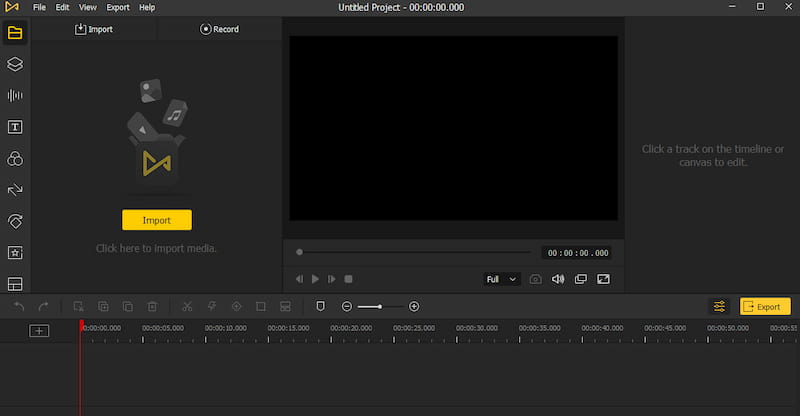
このシステムを学び、習得するのにそれほど時間はかからないはずです。 これまでビデオを編集したことがない人でも、ビデオエディタの機能をすばやく理解できます。 必要なのはマウスとキーボードだけです。 ショートカットキーは、効率を最大化するのに役立ちます。
AceMoviの正しいエディションをWindowsまたはMacコンピューターにインストールする必要があります。 Mac OS10.8以降およびWindowsXP以降と互換性があります。 ソフトウェアを実行してビデオの編集を開始するために、最新のオペレーティングシステムを備えた最新のマシンは必要ありません。
特徴
AceMoviは、多数のビデオエフェクト、フィルター、パターンなどを使用してビデオをすばやく作成および改善するための多くの機能を備えた強力なビデオ編集ツールです。
- プラットフォームのサポート–WindowsおよびMacコンピューターで高品質のビデオを作成できます。
- フォーマットのサポート– LG TV、PSP、Xbox、Huawei、Galaxy Series、Apple TV、iPad、iPhone、OGV、3GP-2、3GP、MPG、MKV、MOV、M4V、MP4は、現在サポートされているデバイスとフォーマットの一部です。
- 基本操作–ビデオの速度の調整、回転、分割、およびトリミングを行うことができます。 ドラッグ、エクスポート、ビデオの共有、トランジション、音楽、その他の効果の追加、メディアのインポート、画面の記録など、その他の機能も実行できます。
- 高度な操作と録音– Webサイト、ソフトウェア、PPT、およびビデオ通話をWindowsまたはMacデバイスで録音できます。 オーディオ、テキスト、動作、アニメーション、トランジション、フィルターを作品に追加するなどの操作を完了することもできます。
- ストックライブラリ–付属のストックライブラリから、多くのテンプレート、音楽トラック、画像、およびビデオを入手できます。 必要に応じて、プロジェクトに追加できます。
- リアルタイムプレビュー–ビデオに変更を加えるときにビデオをプレビューできます。
- ソーシャルメディアの共有–ビデオは、Facebook、YouTube、Vimeo、およびその他の同様のサイトまたはローカルコンピューターにエクスポートおよび共有できます。
- カスタム解像度–画面はカスタム解像度で保存できます。
- 急な学習曲線はありません–このソフトウェアを使用するために、編集の専門知識や経験はあまり必要ありません。
- ビデオ編集のためのチュートリアル-いくつかの有用なビデオ編集チュートリアルは、あなたの最終的なビデオを向上させることができます。
- 複数の出力形式–高解像度のデスクトップバージョンまたはモバイル画面サイズは、事前に決定された出力形式です。
- テキストエディタ–テキストプリセットを使用すると、さまざまなアニメーション要素やテキスト要素をビデオに実装できます。
- フィルタ–利用可能なさまざまなオーバーレイとフィルタを使用してビデオを強化できます。
- 優れたトランジション–ズーム、ウィスク、スプリット、マージ、プッシュ、ワイプ、スライド、フェードは、使用できる基本的なトランジションです。 期間とモード変更の選択により、各遷移を変更できます。
- キーフレーミング–さまざまなビデオ属性をキーフレーミングでカスタマイズできます。 ビデオクリップと要素には、位置、スケール、向き、不透明度を設定できます。
- 分割画面– AceMoviを使用すると、一度に最大6つの画面を分割できます。 各画面にはコントロールの選択肢があります。
インターフェース
AceMoviのビデオ編集インターフェースは、他の多くの同等のツールと非常によく似ています。 以下にリストされているオプションを使用して、選択した任意のビデオを編集できます。
- インポートウィンドウ–ビデオを編集する準備ができたら、ここから始めます。 このウィンドウから、オーディオ、ビデオ、およびその他のグラフィックをプロジェクトに追加できます。 必要なファイルを選択し、[インポート]オプションを選択します。 要求されたファイルがインポートされるまで、ほんの数分かかるはずです。
- 組み込みのライブラリ–ライブラリには、BGM、サウンドエフェクト、モーション、エフェクト、および事前に設計されたアニメーションが豊富に用意されています。 選択したコンテンツをドラッグアンドドロップすると、編集を開始できます。
- 編集ツールバー–このセクションの既存のコンテンツを変更、トリミング、編集できます。
- タイムラインの編集–ここでは、アニメーション、グラフィック、オーディオおよびビジュアル要素、レイヤーをビデオにドラッグアンドドロップできます。 複数のタイムラインを作成できます。 これらのタイムラインは、さまざまなビデオ編集レイヤーとして実装できます。
- 編集ウィンドウ–指定した特定のファイルはこのウィンドウで変更できます。 必要な編集タイムラインからビデオを選択し、必要な調整を実行するだけです。
- プレビューウィンドウ–このセクションでは編集内容を並べて確認できます。 プレビューウィンドウで行われた変更は一時的に適用されるため、変更を表示して、必要に応じてさらに編集することができます。
編集オプション
画面上部に表示されるメニューバーから「インポート」オプションを選択すると、メディアファイルをアップロードおよび編集できます。 [記録]ボタンを押して、モニターアクティビティを記録することもできます。
左側のメディアライブラリには、記録およびインポートされたものがすべて含まれます。 これは、任意のクリップをドラッグアンドドロップできるパレットまたはクリップボードのように機能します。
メディアライブラリとタイムラインの間に小さなツールバーがあります。 このツールバーの中には、ビデオのズーム、トリミング、分割のコントロールがあります。 さまざまなビデオの終わりまたは始まりをトリミングして、ビデオにタイムスタンプを追加できます。
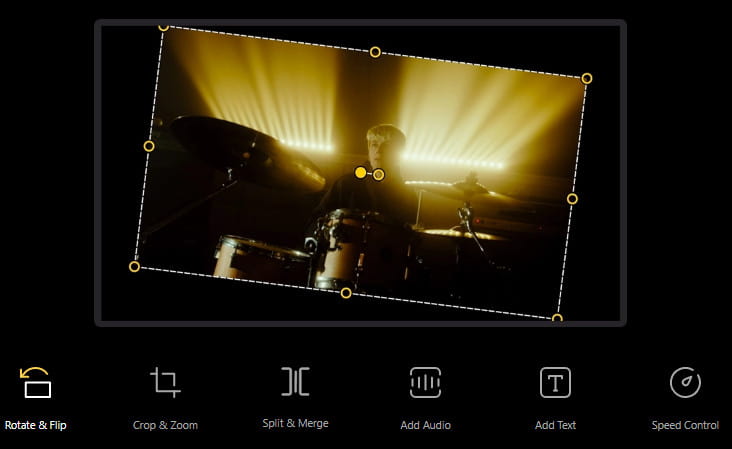
[設定]オプションを選択すると、より多くの選択肢を提供する[編集]ウィンドウが表示されます。 ビデオのカラーバランス、音量、および位置を調整できます。 画像をシャープまたはソフトにすることができ、編集メニューから効果やその他の要素を追加できます。
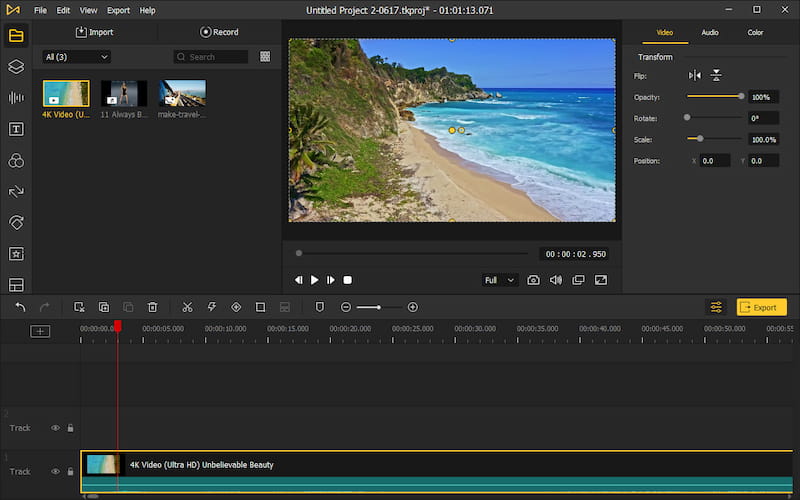

「オーディオ」アイコンをクリックすると、すぐに効果音の検索を開始できます。 Instagramでおそらく見たものと同様のフィルターを、テキストオーバーレイと一緒に適用できます。 [要素]メニューには、さまざまな背景画像、ステッカー、矢印があります。
トランジションやアニメーションも適用できます。 異なるクリップ間のトランジションは、トランジションによって改善されます。 ビデオクリップの一部またはビデオ全体に数秒間アニメーションを実装できます。 モザイクやその他の効果は、地域のコントロールで管理できます。 分割画面機能は、もう1つの便利なオプションです。 エクスポートする前に、完成した作業をプレビューできます。
AceMoviの変換とフォーマット
最終ファイルの作成は、プロセスの最後のステップです。 ビデオは、XboxおよびiPad用に、必要に応じてOVG、3GP、3GP-2、MOV、MPG、MKV、およびMP4形式で出力できます。
各ビデオは、対象となる特定のシステムに合わせて最適化されます。 YouTubeやFacebookなどに直接動画を出力することもできます。動画は送信先のサイトに合わせて最適化されています。
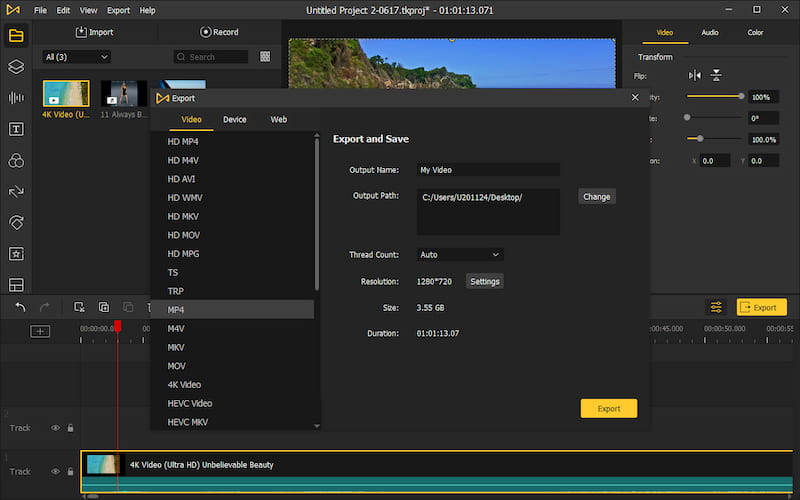
これにより、作成したものを投稿するソーシャルメディアサイトに使用する形式について心配する必要がなくなるため、アップロードが簡単になります。
画面録画とその他の追加機能
必要に応じて、画面を記録したり、プレゼンテーションやズーム通話を記録したりできます。 付属のライブラリからストックオーディオとビデオを追加することで、ビデオコンテンツを変更できます。
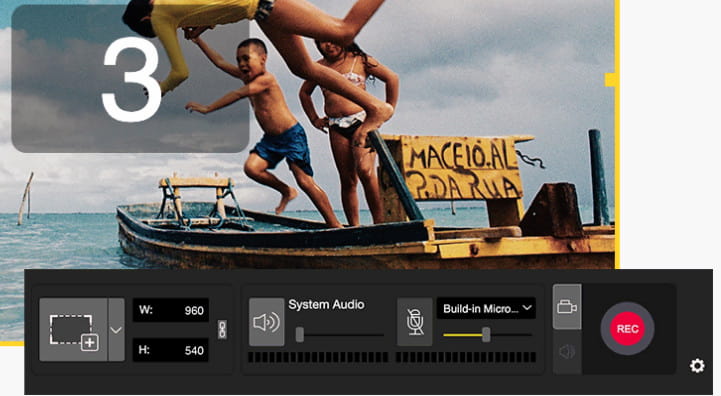
このコレクションの任意の要素を使用できます。 テンプレートとコンテンツコレクションは拡大を続けており、ソフトウェアスイートを非常によく補完します。
価格設定
AceMovi Video Editorは、月単位または年単位で購入できます。 1か月のライセンスの費用は19.95ドルです。 ビデオを定期的に編集する予定がある場合は、1年間のライセンスでツールを購入するだけの価値があります。
無料版もお選びいただけます。 無料版で編集された動画の上部に適用される透かしが表示されます。 これは、無料版と有料版の唯一の主な違いです。 無料版を試して、これがニーズに合ったビデオ編集ツールであるかどうかを確認できます。
3つの有料プランからお選びいただけます。 有料プランは以下の通りです。
- 1か月プランは月額19.95ドルでご利用いただけます。
- 1年間のプランは年間39.95ドルで購入できます。
- 1回限りの費用として59.95ドルで取得できるライフタイムプランもあります。
1か月プラン、1年プラン、ライフタイムプランのいずれを購入しても、同じ機能が提供されます。
長所短所
AceMovi VideoEditorを使用することの長所と短所は次のとおりです。
長所
- インターフェースは非常に直感的です。
- すべての主要なビデオおよびオーディオ形式がサポートされています。
- ストックライブラリのオプションは印象的です。
- ツールにはWindowsバージョンとMacバージョンがあります。
- 無料版をご利用いただけます。
短所
- 現時点ではLinuxバージョンはありません。
- 音声のみのコンテンツをエクスポートできません。
AceMoviビデオエディタレビューの結論
AceMoviビデオエディタは素晴らしいツールです。 すべての主要なビデオ形式がサポートされています。 ソフトウェアは、出力またはソースに関してあなたを制限しません。 適用できるテキストオーバーレイ、アニメーション、トランジション、およびその他の多くの効果があります。
新しいオーディオをオーバーダビングしたり、分割画面でプレゼンテーションを作成したり、ビデオをつなぎ合わせたりすることができます。 組み込みのストックライブラリのおかげで、ビデオをよりプロフェッショナルなルックアンドフィールにするために、より多くのリソースを自由に使用できます。
頻繁に使用するユーザーは、1年または生涯のライセンスを購入したほうがよいでしょう。 インターフェイスは単純で、AceMoviビデオエディタは非常に効果的で柔軟性があります。 あらゆる種類のユニークで魅力的なビデオをすぐに作成するために使用できます。
AceMoviビデオエディタ

長所
- 手頃な価格
- 使いやすい
- サポートされているすべての主要なビデオおよびオーディオ形式
- 無料版が利用可能
- 良いストックライブラリ
- リアルタイムプレビュー
- 分割画面オプション
短所
- Linux用のバージョンはありません
